A pulseira inteligente Mi Band começou a ser vendida no Brasil no mês de novembro, após um grande período de espera. Dentre os recursos que o dispositivo da Xiaomi oferece está um monitor de atividades físicas, que estima a quantidade de passos, distância e calorias queimadas ao longo do dia, além da análise de sono. O preço sugerido é de R$ 95, bem abaixo do que é cobrado por produtos similares de outras empresas.
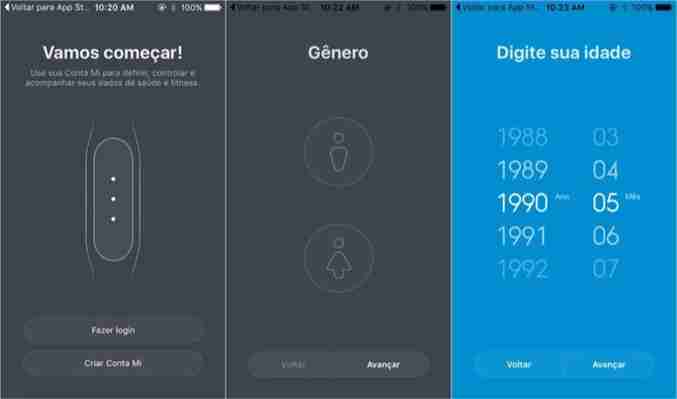
Se você comprou a pulseira e não sabe como usá-la, confira neste tutorial detalhado sobre como configurar, acessar e aproveitar os principais recursos do aplicativo Mi Fit e da Mi Band. Os passos também podem ser úteis para esclarecer dúvidas sobre o funcionamento do gadget.
Configuração inicial
Passo 1. Após receber a sua Mi Band, a primeira coisa a ser feita é instalar o aplicativo Mi Fit – disponível para Android e iOS. É por ele que todo o processo de configuração e acompanhamento dos resultados será feito.
Ao executar o Mi Fit pela primeira vez, você deve fazer login na sua conta Mi ou cadastrar-se gratuitamente. Em seguida, selecione o seu gênero e defina a sua idade;
1 de 12 Configuração inicial do Mi Fit (Foto: Reprodução/Helito Bijora) — Foto: TechTudo Configuração inicial do Mi Fit (Foto: Reprodução/Helito Bijora) — Foto: TechTudo
Passo 2. Ao avançar, você deve especificar a sua altura, peso e definir uma meta diária de passos;
2 de 12 Insira o seu peso e altura e defina uma meta (Foto: Reprodução/Helito Bijora) — Foto: TechTudo Insira o seu peso e altura e defina uma meta (Foto: Reprodução/Helito Bijora) — Foto: TechTudo
Passo 3. Por fim, toque sobre a opção “Mi Band” e aguarde até que o seu celular detecte a pulseira. Caso não esteja conseguindo, certifique-se de que o bluetooth do seu celular está ativado e a bateria da Mi Band está carregada.
3 de 12 Sincronizando Mi Band com o celular (Foto: Reprodução/Helito Bijora) — Foto: TechTudo Sincronizando Mi Band com o celular (Foto: Reprodução/Helito Bijora) — Foto: TechTudo
Com o Android Wear os relógios inteligentes finalmente vão emplacar? Comente no Fórum do TechTudo.
Acessando gráficos
Passo 1. Depois de algum tempo de uso, o aplicativo mostrará o número de passos, distância e tempo em que você se exercitou. Deslize a tela para os lados para ter acesso à analise do sono e o peso – esse último precisa ser inserido manualmente, em “Registrar peso”, na própria tela;
4 de 12 Visualizando informações registradas pela Mi Band (Foto: Reprodução/Helito Bijora) — Foto: TechTudo Visualizando informações registradas pela Mi Band (Foto: Reprodução/Helito Bijora) — Foto: TechTudo
Passo 2. Para visualizar o histórico de passos, análise do sono e peso, basta tocar sobre o botão localizado no canto superior esquerdo da tela, representado por barras.
5 de 12 Acessando os gráficos com histórico (Foto: Reprodução/Helito Bijora) — Foto: TechTudo Acessando os gráficos com histórico (Foto: Reprodução/Helito Bijora) — Foto: TechTudo
Você também pode saber o andamento da sua meta observando os LEDs na pulseira. Para isso, basta levantar o braço como se estivesse vendo as horas em um relógio. Cada luz acesa representa um terço do seu objetivo diário;
Configurações da Mi Band
Passo 1. Para acessar as configurações da Mi Band, toque sobre o botão localizado no canto superior direito da tela. Em seguida, toque em “Configurações” e, por fim, em “Mi Band”;
6 de 12 Acessando as configurações da Mi Band (Foto: Reprodução/Helito Bijora) — Foto: TechTudo Acessando as configurações da Mi Band (Foto: Reprodução/Helito Bijora) — Foto: TechTudo
Passo 2. Na tela de configurações, você pode visualizar a carga da bateria, escolher a cor da luz de LED da Mi Band, selecionar a mão em que usa a pulseira, configurar o alerta vibratório para chamadas recebidas e mais.
7 de 12 Alterando configurações da pulseira (Foto: Reprodução/Helito Bijora) — Foto: TechTudo Alterando configurações da pulseira (Foto: Reprodução/Helito Bijora) — Foto: TechTudo
Configurando alarme
Passo 1. Para configurar o alarme vibratório da Mi Band, toque sobre o botão localizado no canto superior direito da tela principal do Mi Fit. Em seguida, toque em “Alarme”.
8 de 12 Acessando os alarmes (Foto: Reprodução/Helito Bijora) — Foto: TechTudo Acessando os alarmes (Foto: Reprodução/Helito Bijora) — Foto: TechTudo
Passo 2. A pulseira permite configurar até três alarmes. Você pode fazer isso tocando em “Editar”, no canto superior direito da tela. Em seguida, toque sobre os alarmes para configurar a hora, repetição e ativar o alarme inteligente – ele promete acordá-lo na melhor fase do seu sono. Após fazer os ajustes necessários, toque em “OK” para salvar.
9 de 12 Configurando um alarme (Foto: Reprodução/Helito Bijora) — Foto: TechTudo Configurando um alarme (Foto: Reprodução/Helito Bijora) — Foto: TechTudo
Configurando perfil
Passo 1. Você pode trocar o seu nome de usuário, foto, definir uma meta de peso e realizar outros ajustes. Para isso, basta acessas as configurações de perfil, tocando sobre o botão no canto superior direito da tela, representado por três pontos;
10 de 12 Acessando as configurações de perfil (Foto: Reprodução/Helito Bijora) — Foto: TechTudo Acessando as configurações de perfil (Foto: Reprodução/Helito Bijora) — Foto: TechTudo
Passo 2. Toque sobre o seu perfil para alterar as configurações relacionadas ao seu usuário. Por lá, toque sobre a foto para alterá-la ou no ícone do lápis à direita do nome para editá-lo. Você também pode alterar seu gênero, aniversário, altura e peso.
11 de 12 Editando informações do perfil (Foto: Reprodução/Helito Bijora) — Foto: TechTudo Editando informações do perfil (Foto: Reprodução/Helito Bijora) — Foto: TechTudo
Compartilhando
Passo 1. Você também pode compartilhar os seus resultados nas redes sociais. Para isso, toque sobre o botão localizado no canto superior direito da tela principal do Mi Fit e, em seguida, toque na opção “Compartilhar”, ela é a última do menu que se abre. Por fim, toque sobre o ícone da rede social, na parte inferior da tela.
12 de 12 Compartilhando resultados nas redes sociais (Foto: Reprodução/Helito Bijora) — Foto: TechTudo Compartilhando resultados nas redes sociais (Foto: Reprodução/Helito Bijora) — Foto: TechTudo
Pronto. Com essas dicas você poderá aproveitar praticamente todos os recursos da sua Mi Band ou esclarecer dúvidas sobre o funcionamento da pulseira antes de comprar uma.
